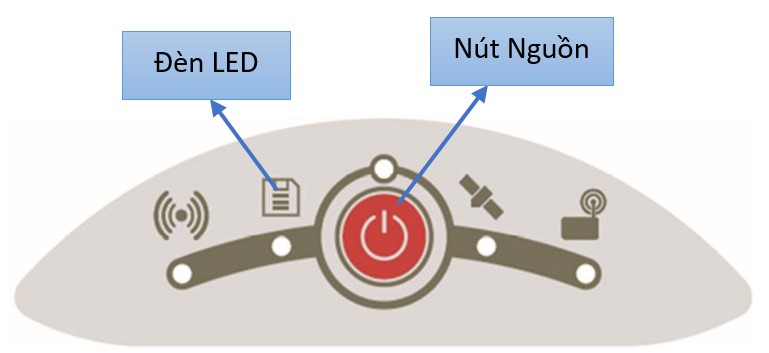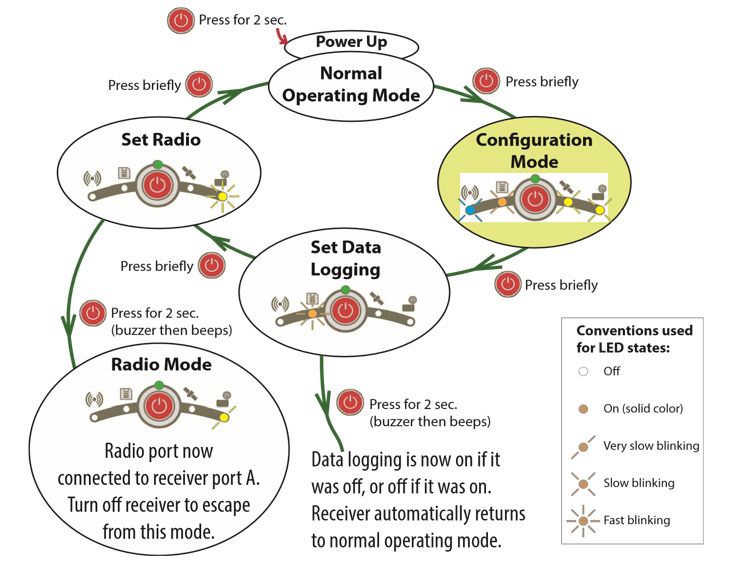Nút nguồn Trimble R4s có 4 chức năng chính: Điều khiển máy thu, ghi dữ liệu thô, cấu hình radio và tải xuống tệp dữ liệu thô vào khóa USB. Cách sử dụng các chức năng này như thế nào? Hãy theo dõi bài viết dưới đây.
Tổng quan về thiết bị Trimble R4s GNSS
Trimble R4s GNSS được thiết kế với nhiều tính năng vượt trội, với mức độ linh hoạt cao. Phù hợp với nhiều nhu cầu khảo sát và quá trình xử lý sau đơn giản, đáp ứng mọi nhu cầu từ GIS cho đến các giải pháp tinh vi có khả năng RTK và Trimble RTX.
Hình 1. Máy định vị vệ tinh GNSS Trimble R4s.
Với thiết kế linh hoạt, Trimble R4s đã tối ưu các chức năng cần thiết trên một nút nguồn. Bạn đã biết hết các chức năng của nút nguồn Trimble R4s chưa?
4 chức năng của nút nguồn Trimble R4s
Nút nguồn Trimble R4s có 4 chức năng chính: Điều khiển máy thu, ghi dữ liệu thô, cấu hình radio và tải xuống tệp dữ liệu thô vào khóa USB. Cách sử dụng các chức năng này như thế nào?
– Nút nguồn Trimble R4s dùng để điều khiển máy thu
Hình 2. Phím nguồn và đèn LED trên Trimble R4s.
Nút nguồn Trimble R4s chủ yếu được sử dụng để Bật/Tắt bộ thu:
- Bật Bộ thu: Nhấn giữ nút nguồn cho đến khi đèn LED nguồn chuyển sang màu cam (quá trình này mất khoảng 2 – 3 giây). Sau đó thả nút. Thao tác này bắt đầu trình tự bật nguồn. Một vài giây sau, đèn LED nguồn sẽ chuyển sang màu xanh lục (khi kết nối với pin bên trong) hoặc màu đỏ (khi kết nối với nguồn điện bên ngoài), có nghĩa là bộ thu đã được bật và sẵn sàng sử dụng.
- Tắt Bộ thu: Nhấn giữ nút nguồn trong khoảng 2 – 3 giây, cho đến khi bộ rung phát ra âm thanh “beep”, sau đó bạn phải nhả nút ngay lập tức. Thao tác này bắt đầu trình tự tắt nguồn. Đèn LED nhấp nháy màu đỏ với tốc độ nhanh và sẽ tắt sau một vài giây, có nghĩa là bộ thu đã tắt.
Và cũng được sử dụng để truy cập hai chức năng bên dưới. Điều này thực hiện được bằng cách kết hợp các lần nhấn ngắn và nhấn dài vào nút.
– Nút nguồn Trimble R4s dùng để ghi dữ liệu thô
Nút nguồn của R4s có tác dụng Bật/Tắt chế độ ghi dữ liệu thô.
- Bước 1: Nhấn 1 lần vào Nút nguồn của bộ thu, vào chế độ cấu hình Configuration Mode (các đèn LED đều ở trạng thái nhấp nháy chậm).
- Bước 2: Thực hiện một lần nhấn ngắn nữa vào Nút nguồn. Đèn LED ghi dữ liệu bắt đầu nhấp nháy màu hổ phách với tốc độ nhanh.
- Bước 3: Giữ Nút nguồn trong khoảng 2 – 3 giây cho đến khi bộ rung phát ra âm thanh “beep”. Ghi dữ liệu sau đó được bắt đầu và bạn sẽ thấy đèn LED ghi dữ liệu bây giờ có màu hổ phách rắn.
Để dừng ghi dữ liệu, hãy lặp lại chính xác ba bước trước đó
– Nút nguồn dùng để cấu hình Radio
Sử dụng Radio nội bộ và được gắng Mô-dun Radio cho Trimble R4s.
Để biết thêm chi tiết về hai cài đặt này, hãy xem sơ đồ bên dưới.
Hình 3. Sơ đồ chức năng nút nguồn trên Trimble R4s.
Trên sơ đồ, mỗi bước được xác định bằng sự thể hiện cụ thể của các trạng thái đèn LED. Dù ở bước nào, chế độ hoạt động bình thường sẽ được khôi phục sau 10 giây nếu người dùng không thao tác.
– Nút nguồn Trimble R4s giúp tải xuống tệp dữ liệu thô vào khóa USB
Để tải xuống tệp dữ liệu thô đã được Trimble R4s thu thập, bạn cần thực hiện các thao tác sau:
- Bước 1: Kết nối khóa USB với bộ chuyển đổi mini-USB-to-USB.
- Bước 2: Kết nối đầu kia của bộ kết nối với R4s. Sau khoảng 2 giây, bộ rung sẽ phát ra âm thanh “beep”, có nghĩa là khóa USB đã sẵn sàng để sử dụng và đèn LED bắt đầu nhấp nháy màu hổ phách với tốc độ nhanh. Nếu bạn không làm gì trong 4 giây tiếp theo, đèn LED sẽ tắt và bạn sẽ không thể bắt đầu trình tự tải xuống.
- Bước 3: Vì vậy, trong khi đèn LED vẫn nhấp nháy, hãy nhấn Nút nguồn. Điều này khiến bộ rung phát ra âm thanh trong thời gian ngắn có nghĩa là bộ thu hiện đang tải tất cả các tệp dữ liệu thô của nó xuống USB. Bộ rung sẽ phát ra một âm thanh ngắn khác khi quá trình truyền tệp hoàn tất.
- Bước 4: Ngắt kết nối bộ chuyển đổi mini-USB-to-USB khỏi R4s.
Hình 4. Trimble R4s kết nối với USB.
LƯU Ý: Quy trình này sẽ không xóa các tệp đã tải xuống khỏi bộ thu.
Trong quá trình thao tác với nút nguồn Trimble R4s, nếu có bất kỳ khó khăn gì, bạn hãy liên hệ ngay hotline 0903 825 125 để được hỗ trợ nhanh nhất!
>> Xem thêm: Cho thuê máy định vị sử dụng Công nghệ đo RTK kết nối VNGEONET
Mọi thông tin xin vui lòng liên hệ:

CÔNG TY TNHH ĐẤT HỢP
Địa chỉ: Số 2, Đường số 4, Khu nhà ở Vạn Phúc 1, P. Hiệp Bình Phước, TP. Thủ Đức, TP. HCM
Tel: (028).3.6208.606
Mobile: 0903 825 125
Email: cskh@dathop.com.vn
Website: https://dathop.com/ – https://dathop.com.vn/
Fanpage: https://www.facebook.com/congtydathop